
Comment réparer windows 7 : guide pratique pour les utilisateurs
La réparation de Windows 7 peut s’avérer indispensable pour résoudre divers problèmes système. Pour ce faire, il est conseillé de commencer par l’outil Vérificateur de fichiers système (SFC), accessible via l’invite de commande, qui permet de scanner et de remplacer les fichiers systèmes endommagés. En cas de difficulté pour démarrer l’ordinateur, il est recommandé de démarrer à partir du DVD d’installation de Windows pour accéder aux options de réparation du démarrage.
Si vous souhaitez effectuer la réparation sans support physique, le téléchargement d’un fichier ISO d’installation valide est nécessaire. Une fois l’image montée, il faut démarrer le programme d’installation et suivre les instructions. Pour les utilisateurs qui veulent garder leurs données intactes, il est primordial de choisir les options adéquates durant le processus de réparation pour éviter toute perte d’informations.
En résumé, plusieurs méthodes existent pour réparer Windows 7 efficacement, tout en préservant les données personnelles. Un usage judicieux des outils de réparation intégrés ou des fichiers d’installation peut permettre de résoudre rapidement des problèmes courants du système d’exploitation.
La réparation de Windows 7 peut sembler complexe, mais avec les bonnes étapes, il est possible de résoudre divers problèmes tout en conservant vos données. Cet article vous guidera à travers différentes méthodes, y compris l’utilisation d’outils intégrés et l’emploi d’un disque d’installation pour restaurer efficacement votre système.
Utiliser le Vérificateur de fichiers système (SFC)
Avant d’entreprendre des démarches plus avancées, il est conseillé de commencer par utiliser l’outil Vérificateur de fichiers système (SFC). Ce programme permet de scanner les fichiers système protégés et de remplacer ceux qui seraient corrompus par des copies en cache. Pour ce faire, ouvrez l’invite de commande en tant qu’administrateur et exécutez la commande sfc /scannow.
Réparer le démarrage de Windows 7

Si votre système ne démarre pas correctement, vous pouvez tenter une réparation du démarrage. Insérez votre DVD d’installation de Windows 7 et démarrez à partir de ce dernier. Suivez les instructions à l’écran pour accéder aux options de réparation, puis sélectionnez Réparation du démarrage.
Restaurer Windows 7 sans perte de données
Pour restaurer Windows 7 tout en préservant vos fichiers, vous pouvez choisir l’option de restauration du système. Accédez au Panneau de configuration, puis sous Système et sécurité, sélectionnez Restauration du système. Ceci vous permettra de revenir à un état antérieur de votre système sans effacer vos données personnelles.
Réinstaller Windows 7 avec un fichier ISO

Si les problèmes persistent, une réinstallation de Windows 7 peut être nécessaire. Téléchargez l’image ISO de Windows 7 à partir de sources fiables. Une fois le fichier obtenu, créez une clé USB bootable ou graver le fichier sur un DVD. Démarrez à partir du support créé et suivez les instructions pour réinstaller le système tout en sélectionnant l’option qui conserve vos fichiers personnels.
Corriger les erreurs de mise à jour de Windows 7
Des problèmes peuvent survenir lors de l’installation des mises à jour de Windows 7. Pour y remédier, il peut être nécessaire d’installer manuellement des correctifs adaptés à votre version. Une fois le correctif appliqué, redémarrez votre ordinateur pour vérifier si le problème est résolu.
Accéder aux options de récupération avancées
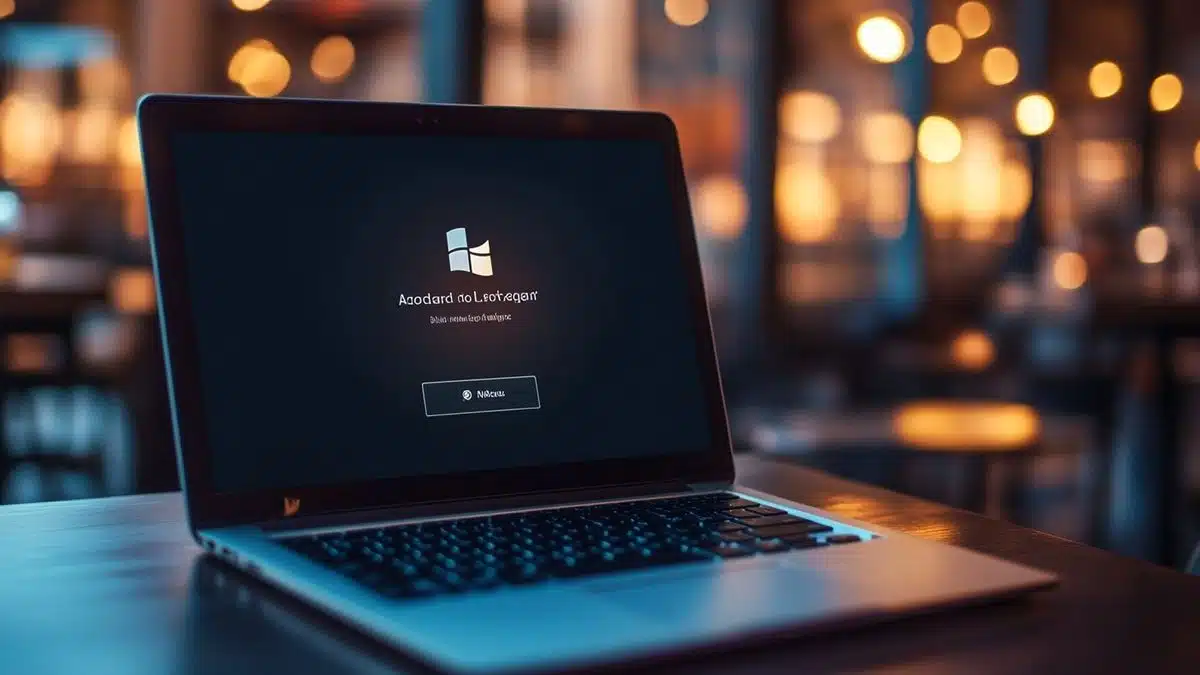
Si toutes les étapes précédentes échouent, Windows 7 dispose d’options de récupération avancées. En accédant au menu de démarrage avancé, vous pouvez choisir des options telles que la restauration complète de votre système ou l’utilisation d’une restauration d’usine. Cela peut être particulièrement utile si votre système est gravement endommagé.
Créer une clé USB bootable de Windows 7
La création d’une clé USB bootable est une méthode pratique pour installer ou réparer Windows 7. Utilisez un logiciel comme Rufus pour créer la clé en utilisant l’image ISO de Windows 7. Suivez les directives du logiciel, puis utilisez cette clé pour démarrer votre PC et réinstaller ou réparer le système.
Il est important de se rappeler que chaque situation est unique et que les méthodes peuvent varier en fonction des types de problèmes rencontrés. Si vous souhaitez plus d’informations sur des sujets connexes, vous pouvez consulter des ressources supplémentaires telles que Comment réparer l’erreur xinput1_3.dll manquant sur Windows 8 ou Comment télécharger et installer une image ISO de Windows 7.

Commentaires
Laisser un commentaire